Z ActiveNow możesz w bardzo prosty sposób śledzić postępy uczestników oraz odnotowywać je w aplikacji. Możesz wpisywać uczestnikom oceny lub odnotowywać ich postępy – uczestnik zostanie ponadto zawsze poinformowany o swoich osiągnięciach i będzie mógł je monitorować w swoim Panelu Klienta.
Gdzie znaleźć e-dziennik?
Jeśli chcesz zobaczyć e-dziennik w danym kursie, wystarczy że wejdziesz w Szczegóły kursu, a następnie przełączysz się na zakładkę E-dziennik. W tym miejscu znajdziesz dostęp do:
- Historii lekcji (obecności, tematy, zadania domowe)
- Ocen uczestników (oceny za poszczególne aktywności)
- Notatek dotyczących postępów uczestników (oceny opisowe, opinie, uwagi)
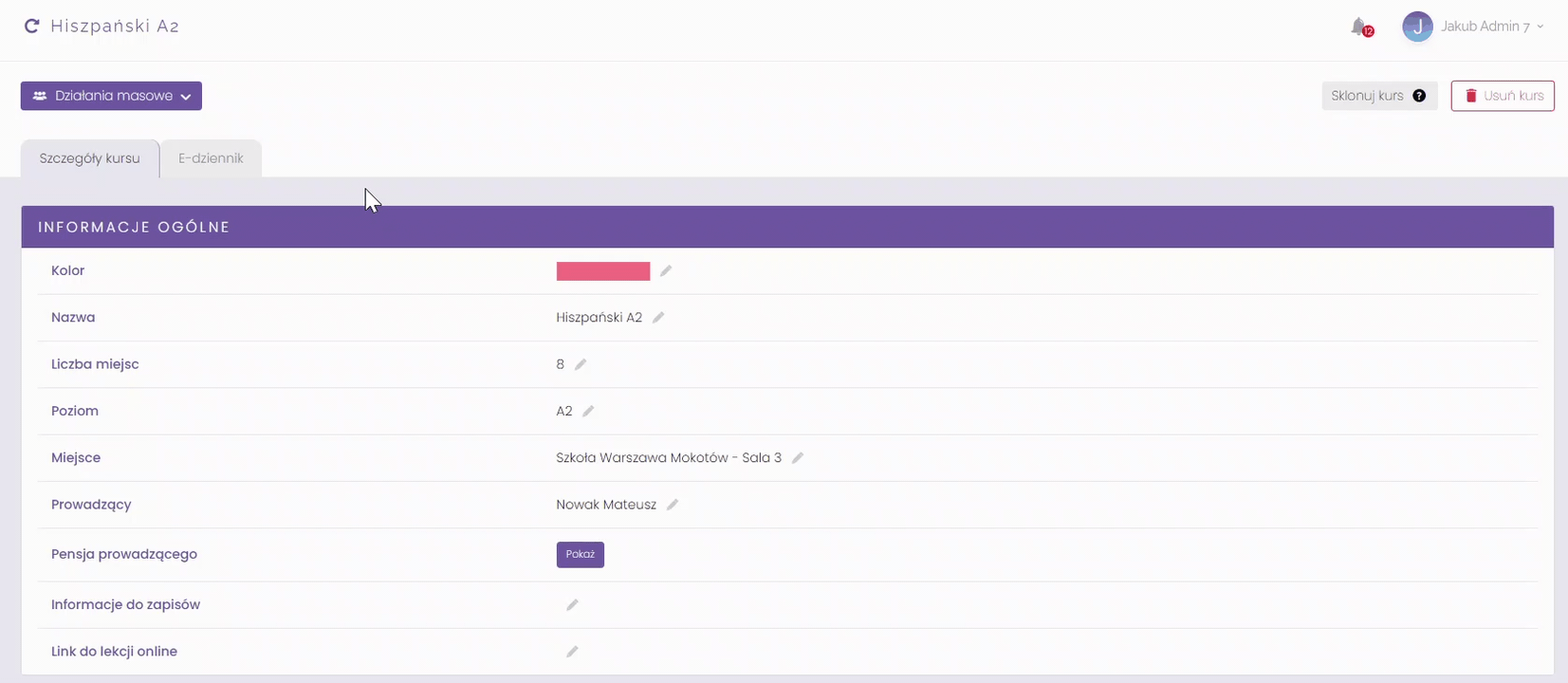
Jak dodać uczestnikowi ocenę?
Aby dodać uczestnikowi ocenę, wystarczy że w e-dzienniku danego kursu użyjesz opcji Nowa ocena, dostępnej w sekcji z ocenami uczestników. W okienku, które się pojawi, wpisz komentarz oceny (np. Kartkówka), a następnie uzupełnij oceny dla wszystkich uczestników, których dana ocena dotyczy. Wszystkie oceny pojawią się po dodaniu na zbiorczej liście ocen, a uczestnicy otrzymają powiadomienia o nowych ocenach i będą widzieli je w swoim Panelu Klienta.
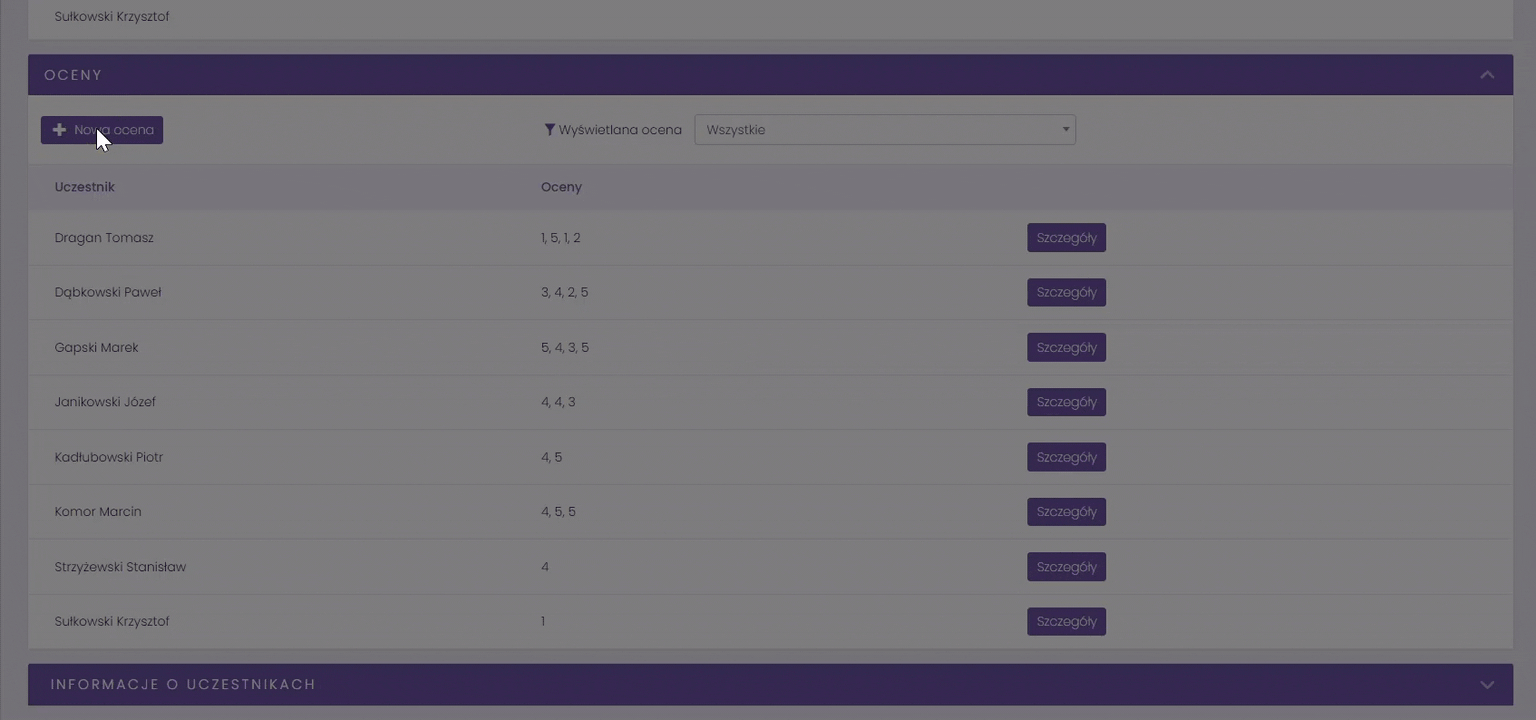
Jeśli chcesz sprawdzić ocenę z konkretnym komentarzem, masz możliwość przefiltrowania listy ocen na podstawie komentarza.
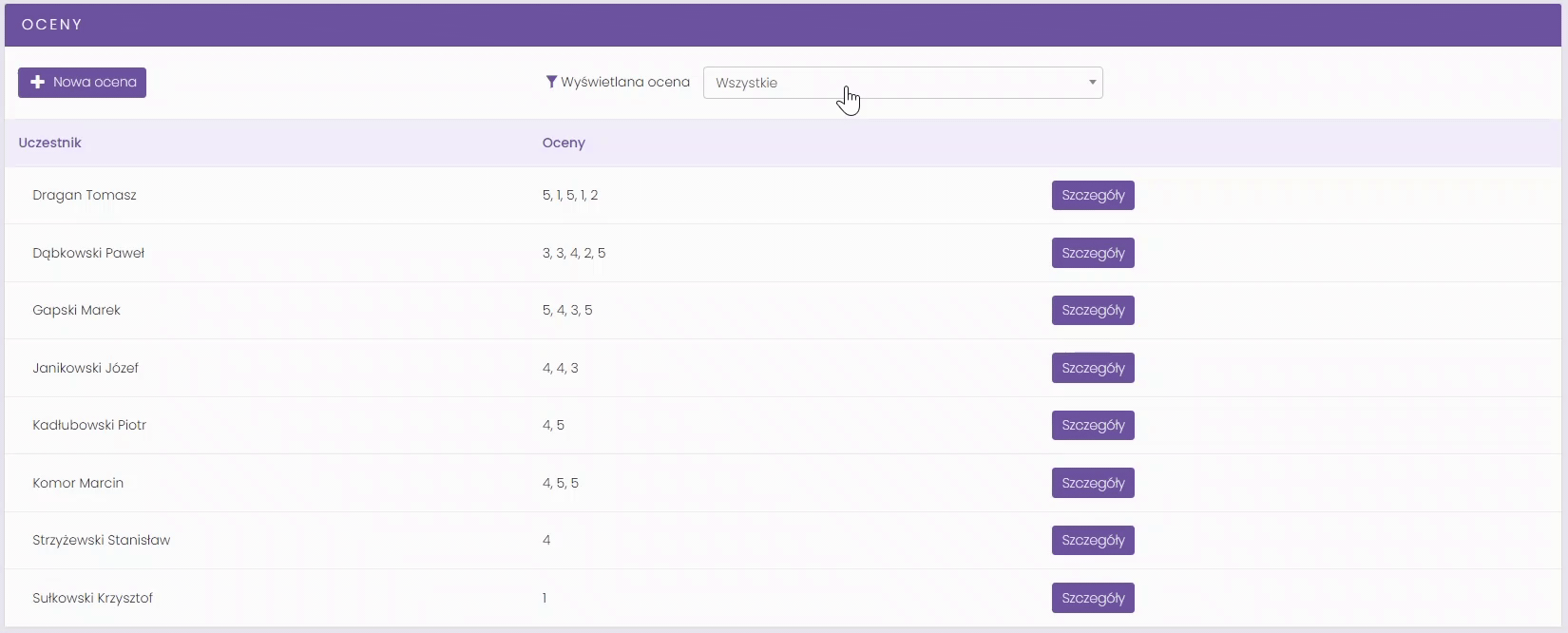
Przy każdym uczestniku możesz ponadto sprawdzić wszystkie jego oceny za pomocą przycisku Szczegóły. Z tego miejsca możesz również edytować lub usunąć ocenę uczestnikowi.
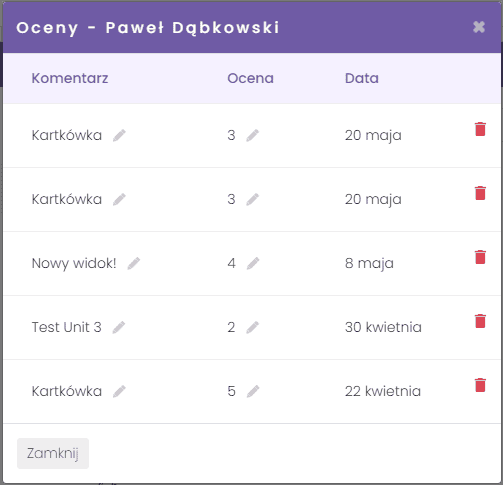
Jak opisać postępy uczestnika?
Jeśli chcesz dodać uczestnikowi uwagę, pochwałę lub inną notatkę dotyczącą jego postępów, możesz zrobić to w e-dzienniku. W tym celu skorzystaj z przycisku Nowa notatka w sekcji Notatki dotyczące postępów. Wybierz, komu dodajesz notatkę, wpisz jej tytuł oraz treść. Notatki są zawsze widoczne dla uczestnika, a o każdej nowej notatce uczestnik otrzyma powiadomienie i będzie miał do niej wgląd w Panelu Klienta.
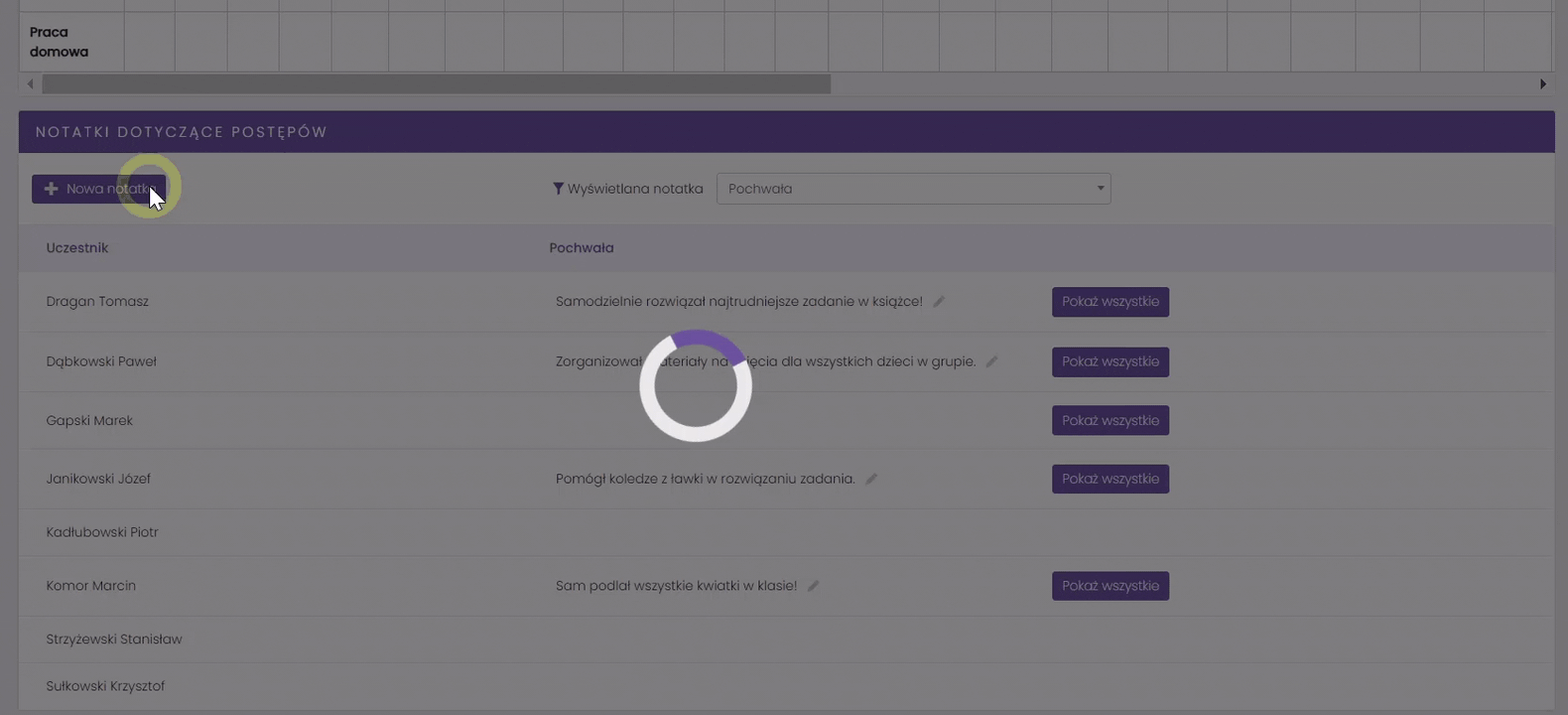
Podobnie jak oceny, Notatki dotyczące postępów również możesz filtrować na podstawie tego samego tytułu, aby podejrzeć je zbiorczo.
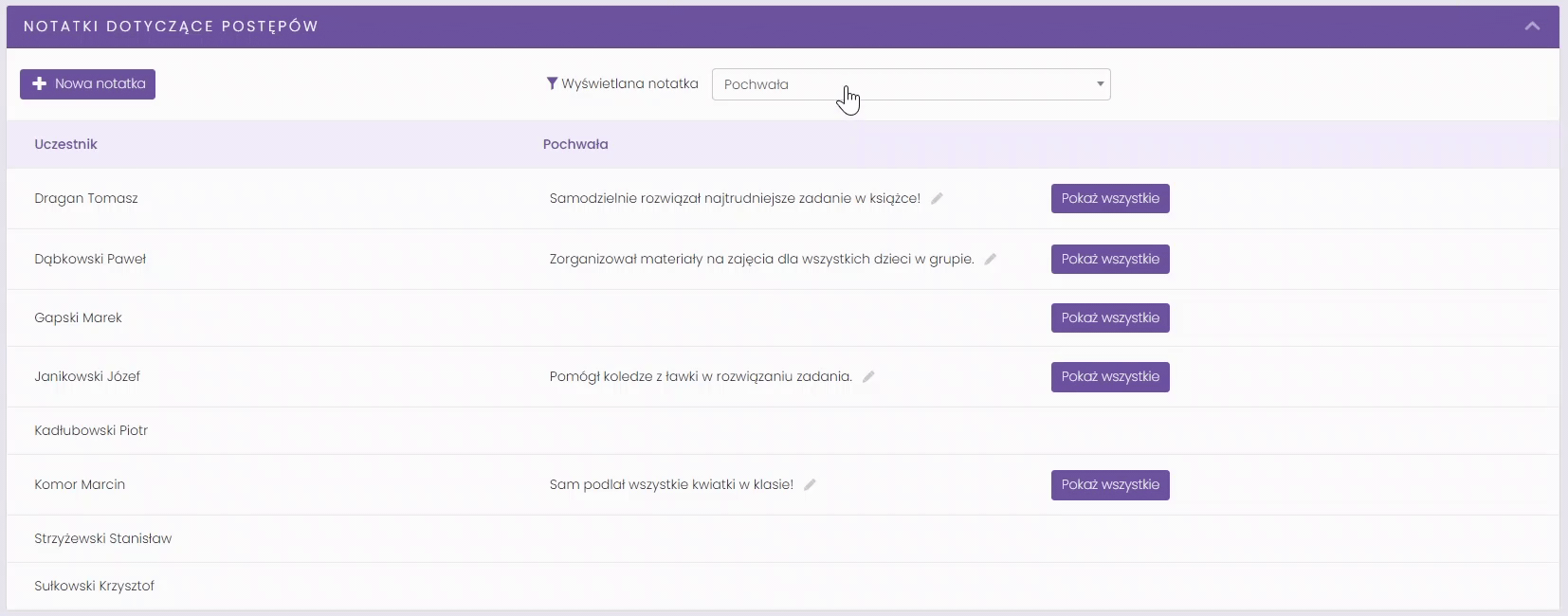
Przy każdym uczestniku możesz ponadto sprawdzić wszystkie jego notatki za pomocą przycisku Pokaż wszystkie. W tym miejscu możesz również edytować lub usunąć notatkę uczestnika.
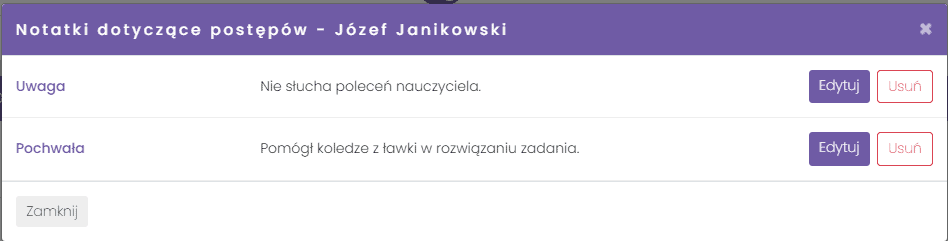
Jeśli uczestnik musi zrealizować na swoim poziomie określone cele i zdobyć konkretne umiejętności, do opisów jego postępów skorzystaj z funkcji Umiejętności opisanej w TYM ARTYKULE. Funkcja Umiejętności dostępna będzie po skonfigurowaniu również w widoku e-dziennika.
Jak recepcja może uzyskać dostęp do e-dziennika?
Aby recepcjonista mógł zobaczyć e-dziennik w kursach, przejdź do zakładki Ustawienia – Uprawnienia użytkowników i wciśnij Edytuj obok recepcjonisty, któremu chcesz nadać dodatkowe uprawnienia. Możesz nadać recepcjoniście uprawnienia do Podglądu e-dziennika (recepcjonista będzie miał wgląd w zakładkę E-dziennik w Szczegółach kursu) oraz do Modyfikacji e-dziennika (recepcjonista będzie mógł również wpisywać oceny i dodawać notatki dotyczące postępów do uczestników).
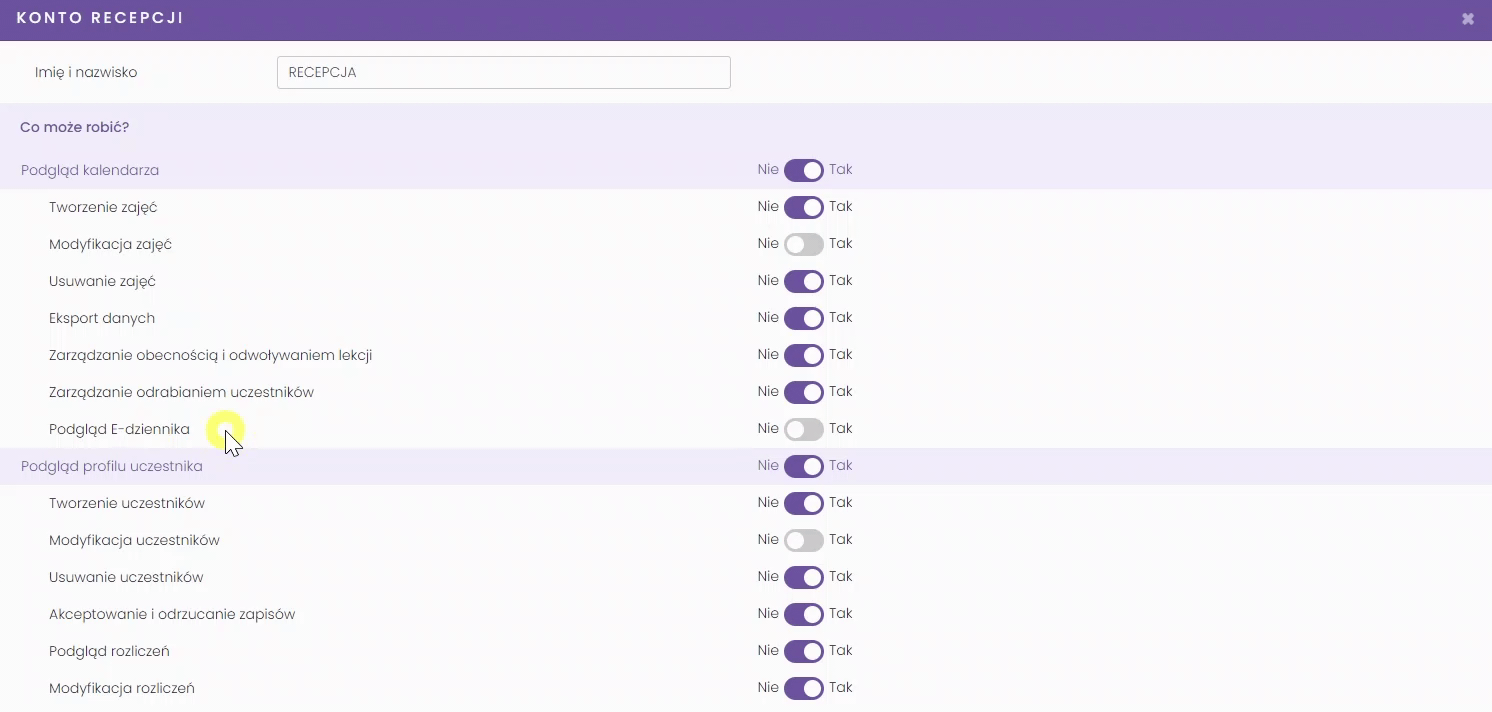
KEYWORDS: #oceny #e-dziennik #e #dziennik #postępy #uczestnik #ocenianie #jak #wpisać #ocenę #ocena #notatka #dotycząca #postępów #notatki
